Office标签页用来添加内容,图形以及分隔线至工具提示。该编辑器将自动地创建工具提示背后全部的HTML代码,以节省您的时间和精力。您在Office标签页下对工具提示所做的任何更改将反映在预览面板中。
Office标签页同样具有一个包含命令按钮的工具栏。您可以通过命令按钮以添加元素至您的工程。
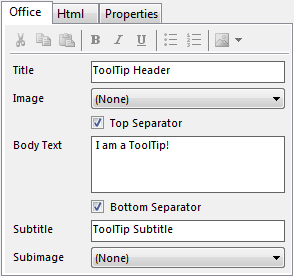
下表描述了Office标签页中的元素:
| 元素 | 描述 |
|---|---|
| 标题 | 标题元素出现在工具提示的顶部;默认情况下它显示为粗体。您可以改变此标题的HTML。 |
| 图像 | 该图像将出现在ToolTip正文文本的上方。默认情况下,它会出现在左边。 |
| 顶部分隔线 | 在标题和/或图像之下放置一个水平标尺。该水平标尺为深灰色。 |
| 正文文本 | 正文包含ToolTip的主要内容;它用来提供对指定工具的描述和/或指示。这将出现在标题之后,副标题之前。 |
| 底部分隔线 | 放置一个水平标尺在正文文本下方。该水平标尺颜色为深灰色。 |
| 副标题 | 副标题元素将出现在工具提示的底部。 |
| Subimage | 该图像显示在工具提示正文文本的下方。默认情况下,它会出现在左边。 |
下表提供了Office标签页全部命令按钮的描述:
| 按钮 | 名称 | 描述 |
|---|---|---|
| 剪切 | 从HTML编辑器窗体移除选中的内容,并将其放置在剪贴板中。 | |
| 复制 | 从HTML编辑器窗体复制选中的内容至剪贴板。 | |
| 粘贴 | 将剪贴板中的内容粘贴至HTML编辑器窗体。 | |
| 粗体 | 向选中的文本添加粗体文本(<b></b>)HTML标记。 | |
| 斜体 | 向选中的文本添加斜体文本(<i></i>)HTML标记。 | |
| 下划线 | 向选中的文本添加带下划线文本(<u></u>)HTML标记。 | |
| 项目编号列表 | 添加项目符号列表标签(<ul><li></li></ul>)至HTML编辑器。 | |
| 编号列表 | 添加编号列表标签(<ul><li></li></ul>)至HTML编辑器。 | |
| 插入图片 | 通过HTML标签插入一个图像至工具提示(<img src = img.gif>)。 |